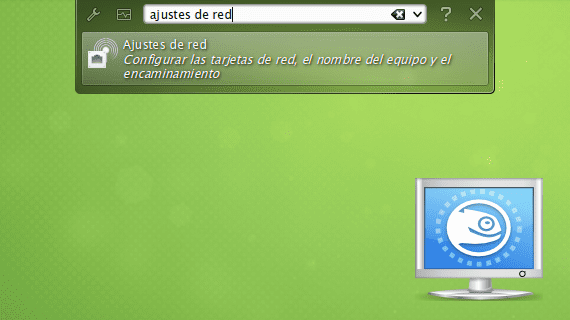
Міняти el номер наших команда можна зробити графічно за допомогою будь-якого текстового редактора або безпосередньо з консолі використовуючи GNU nano, і якщо ми знаходимося в OpenSUSE ми також можемо це зробити з ЯСТ.
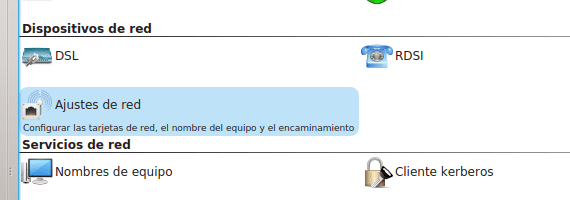
Перше, що потрібно, це відкрити YaST з нашого меню або з KRunner. Після відкриття ми маємо перейти до розділу Мережеві пристрої а потім до Мережеві налаштування. У вікні, що відкриється, ми переходимо на вкладку Ім'я хоста / DNS та відредагуйте поле Ім'я хоста введення нової назви команди.
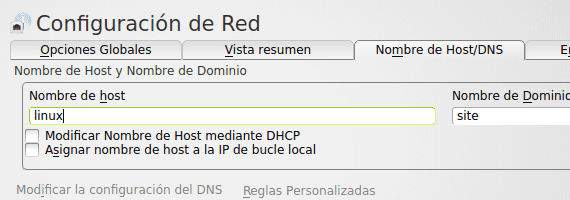
Тоді просто прийміть зміни.
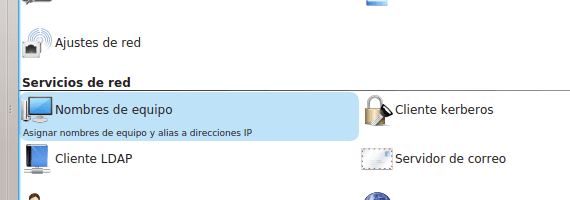
Наступне - перейти до розділу Послуги мережі а потім до Назви команд. Ми знайдемо вікно, подібне до наступного:
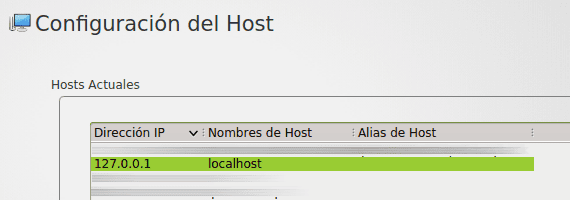
Ми редагуємо опцію, яка має IP-адресу 127.0.0.1, нашу IP-адресу із зворотним зв'язком. Для цього ми двічі клацнемо на ньому. Нас попередить, що це системна машина; ми приймаємо.
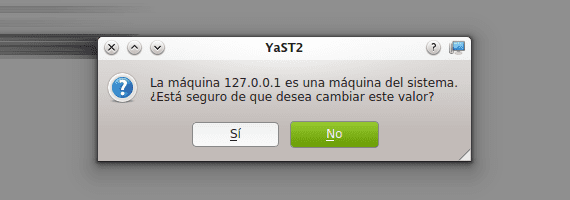
У новому вікні ми вводимо в поле нову назву команди Псевдоніми господаря. Потім тиснемо Прийняти.
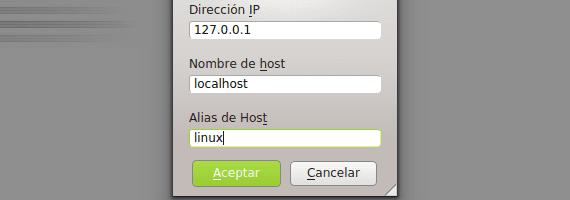
Назад у вікно Назви команд ми розглянемо ім’я, яке ми щойно ввели.
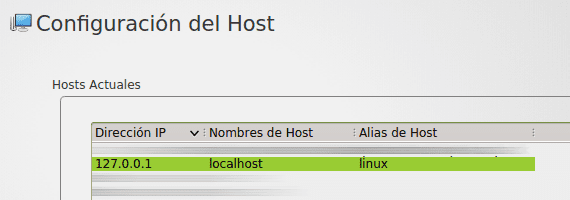
Тепер лише віднімання приймає внесені зміни. З цим ми змінили назва команди від YaST. Це те саме, що робити це безпосереднє редагування файлів хостів y ІМЯ ГОСПОДА в папці / Etc від наших коренів, хоча більш зручним для користувачів, які вважають за краще робити це за допомогою потужного графічного інтерфейсу YaST.
Більше інформації - Змініть ім’я комп’ютера в Ubuntu
Дякую за статтю, я новачок у Linux, спеціально Opensuse 42.1 Gnome, і я не знав, як змінити назву машини.